Erro 06: Taxa de retorno extremamente baixas (abaixo de 20%)
A taxa de rejeição típica para um determinado site depende do local, mas não é incomum ver algo como 60% a 80%. Portanto, se sua taxa de rejeição é muito baixa, ou de repente caiu para um dígito em seguida, fique atento.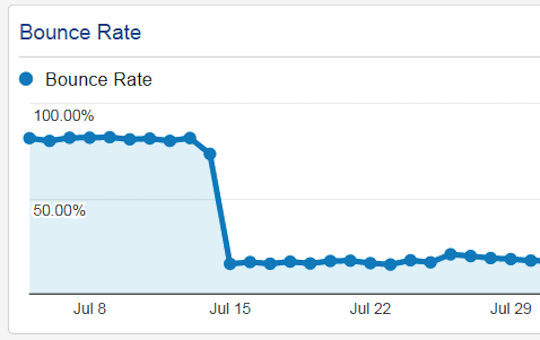
A taxa de rejeição muito baixa pode ser devido a varias razões, e pode se relacionar com várias instâncias do mesmo código Analytics com o mesmo ID da propriedade instalada.
Adicionar várias instâncias do código Universal Analytics (analytics.js) para uma página web/s, geralmente não é um problema, mas você tem que modificar o trecho para cada propriedade que você está configurando para ver os dados.
Solução A - Verifique se você não tem duas instâncias de um mesmo trecho de código para a mesma propriedade instalado no seu site. Isso pode acontecer em WordPress por exemplo, devido a um plug-in do Google Analytics com o mesmo ID propriedade adicionado como o trecho de código adicionado nas configurações de tema. Remova um ou o outro, ou modifique um deles para atender a diferentes usuários em sua conta GA.
Solução B - Verifique se você não instalou o Gerenciador de tags do Google ao lado de um código relacionado ao código GA. Se você tiver o Gerenciador de tags em execução e você tem o trecho de código instalado no seu site também, então você vai ter duas possíveis causas do problema.
Solução C - Você pode ter um pop-up ou bate-papo janela de ativação na mesma página. Estes podem enviar outro gatilho para Analytics. Você precisará configurar esses e quaisquer outros "eventos" como "eventos de não-interação".
Erro 07: Conflitos com outros scripts rodando em uma página
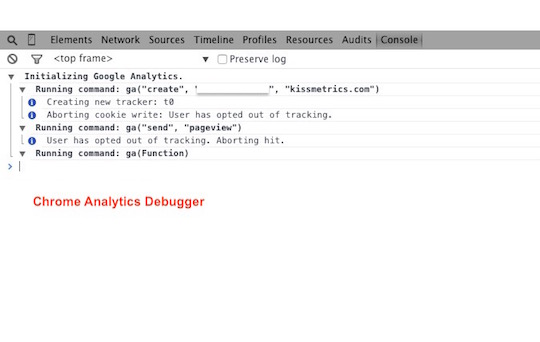
Erro 08: Gerenciador de Tags Container Não Publicado
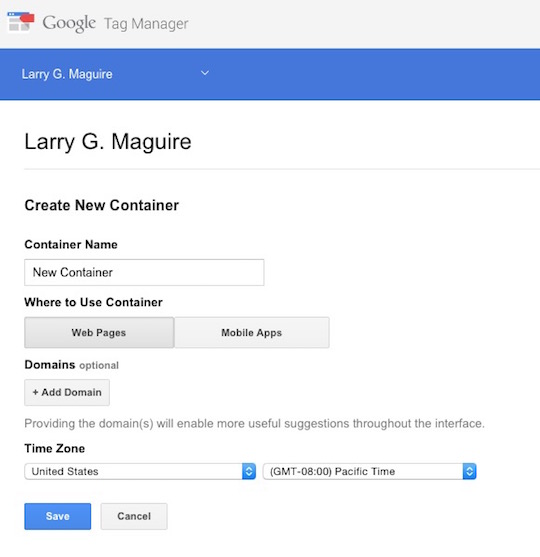
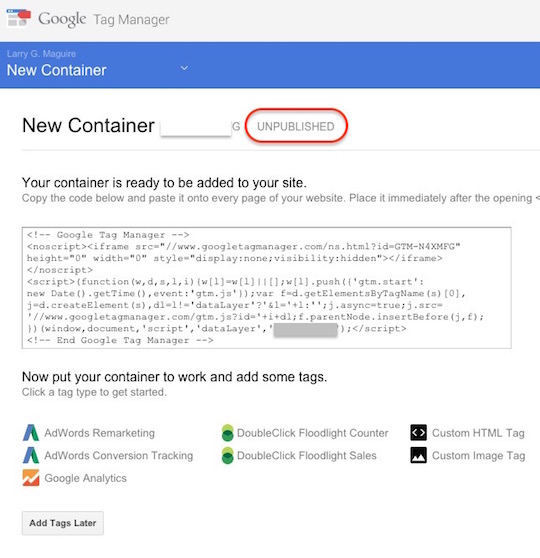
Depois de criar a conta, então você precisa para criar um Container. A Container no Google Tag Manager é onde o seu código e marcas associadas será realizada.
Depois de criar seu novo Container você precisa adicionar tags para uma funcionalidade específica.
Erros tendem a ser experimentado, onde foram feitas edições nas Marcações em um recipiente e a nova versão não foi publicado. Você deve publicar o seu recipiente com ele é novo Tags ou etiquetas editados, antes das edições terá efeito.
Erro 09: Etiquetas não Utilizáveis
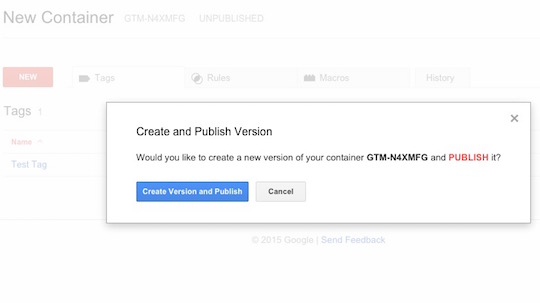
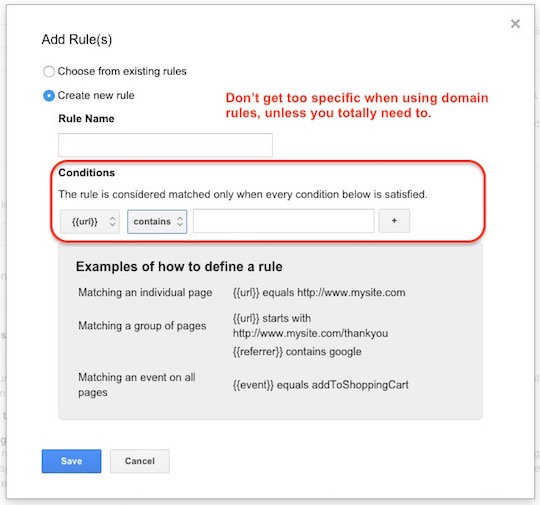
Erro 10: Dados eCommerce não contavilizam "Views"
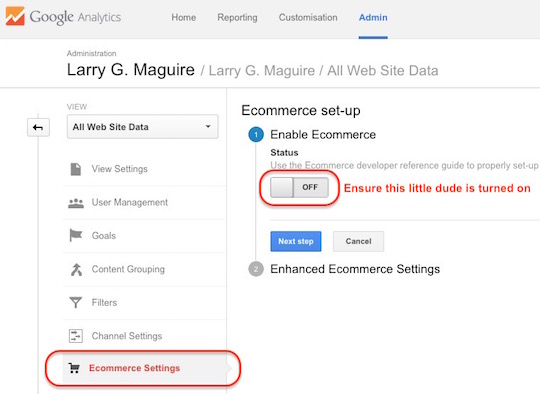
Ele é utilizado para controlar o que as pessoas compraram, o quanto elas compraram, quanto tempo levou para um cliente comprar e outras informações transação.
Nesse caso, pode ser que você tem um problema com um trecho do código , mas se o seu trecho de código estava funcionando antes que você decidiu ativar eCommerce, então é provável que você simplesmente não conseguiu habilitá-lo corretamente.
Solução A - Volte e verifique se você selecionou o correto "View" antes de clicar na guia Reporting.
Solução B - Surpreendentemente, este é talvez o erro mais comum cometido, mas é o mais fácil de corrigir. Basta entrar em sua conta do Analytics >> Propriedade >> Vista >> eCommerce >> Toggle switch "ON". Você também pode ativar os recursos de comércio eletrônico avançados nesta janela.
Veja a primeira parte dos ERROS COMUNS DO GOOGLE ANALYTICS


Nenhum comentário:
Postar um comentário